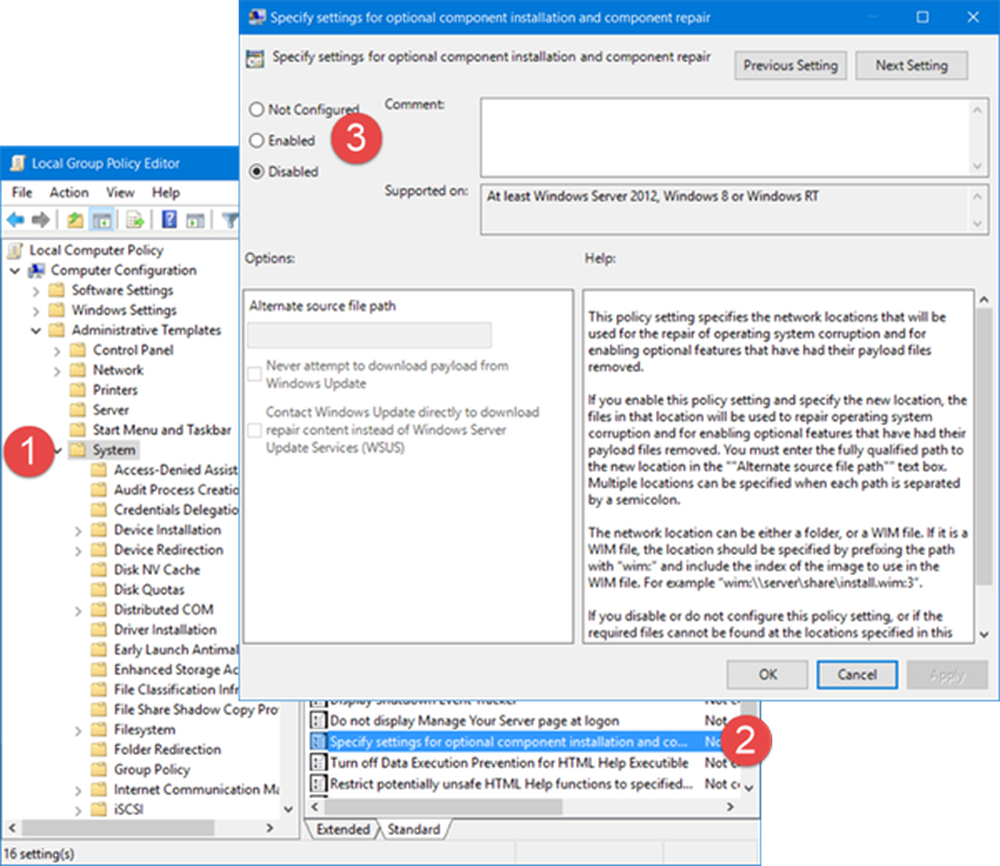DiskPart har oppstått en feil Tilgang nektes
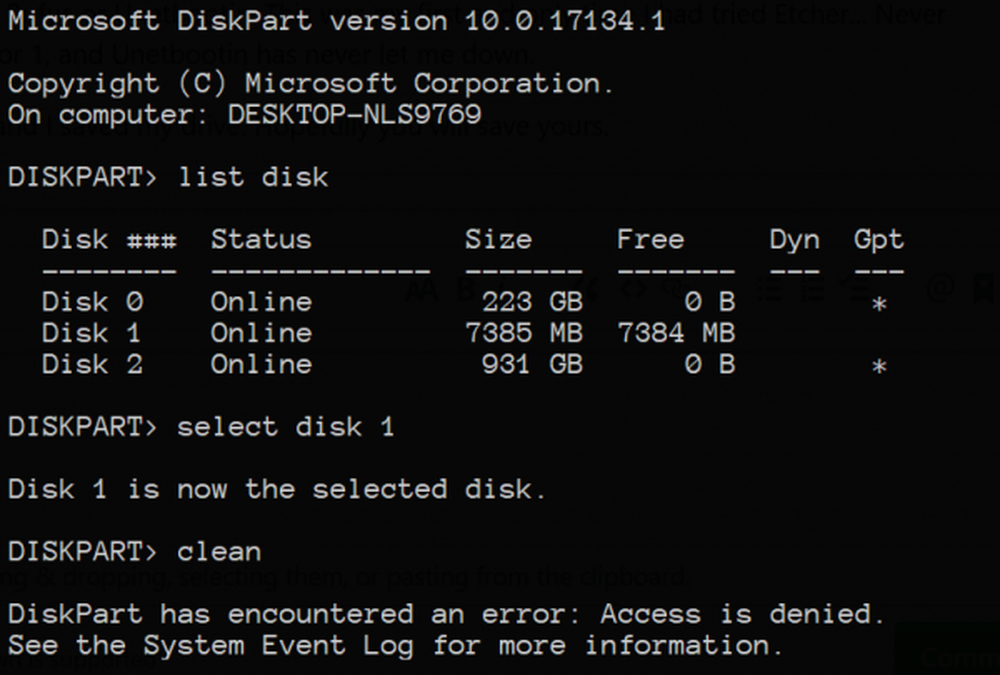
DiskPart er et nyttig verktøy når det gjelder å administrere diskene på en datamaskin. Selv om de GUI-baserte diskbehandlingsverktøyene på operativsystemet Windows 10 mislykkes, har DiskPart alltid en tendens til å fungere. Dette betyr ikke at det ikke kan støte på noen slags feil. Hvis du ser en melding DiskPart har oppstått en feil, tilgang er nektet, så vil vi vise deg hva du trenger å gjøre for å fikse problemet.
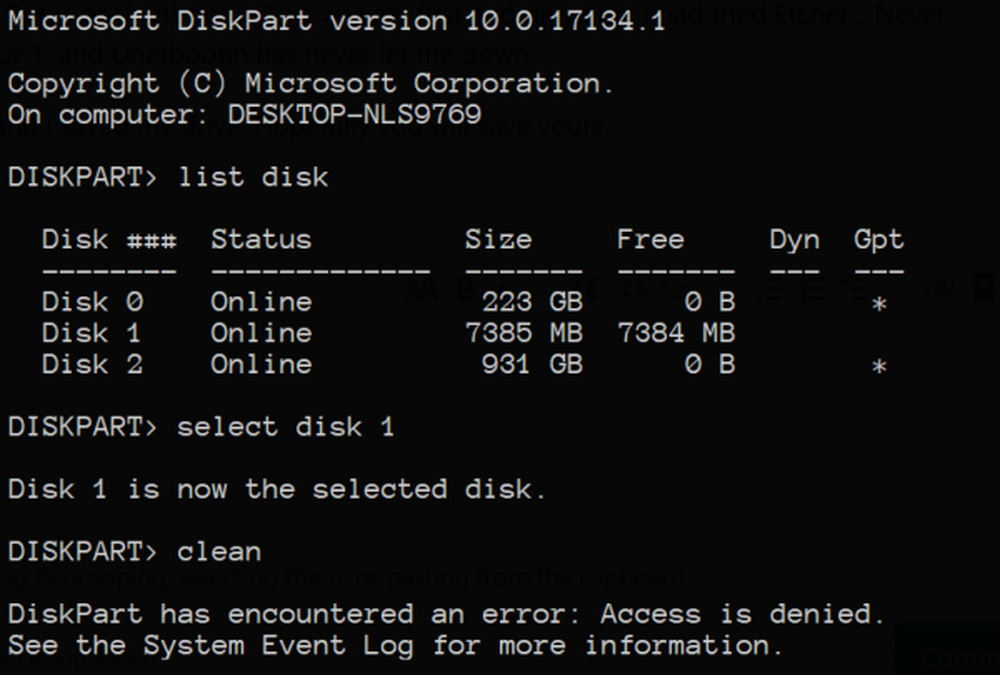
DiskPart har oppstått en feil: Tilgang nektes
Denne feilen skyldes en rekke faktorer. Det kan være at skrivebeskyttelsen er aktivert for stasjonen som operasjonen utføres på, eller kommandoprompt-terminalen ikke har administratorrettighetsrettigheter.
Vi vil se på følgende rettelser for å løse dette problemet:
- Kjør kommandoprompt med administratorrettighetsrettigheter.
- Fjern skrivebeskyttelse fra stasjonen
- Bruk tredjeparts programvare til å utføre operasjonen.
1] Kjør kommandoprompt med administratorrettigheter
Du kan også prøve å kjøre CMD som administrator og kontrollere om du kan utføre DiskPart-operasjonen uten feil.
2] Fjern skrivebeskyttelse fra stasjonen
Det finnes to metoder for å fjerne skrivebeskyttelse.
Den første bruker Diskpart nytte. For det, kjør følgende kommandoer i en forhøyet ledetekst
Diskpart
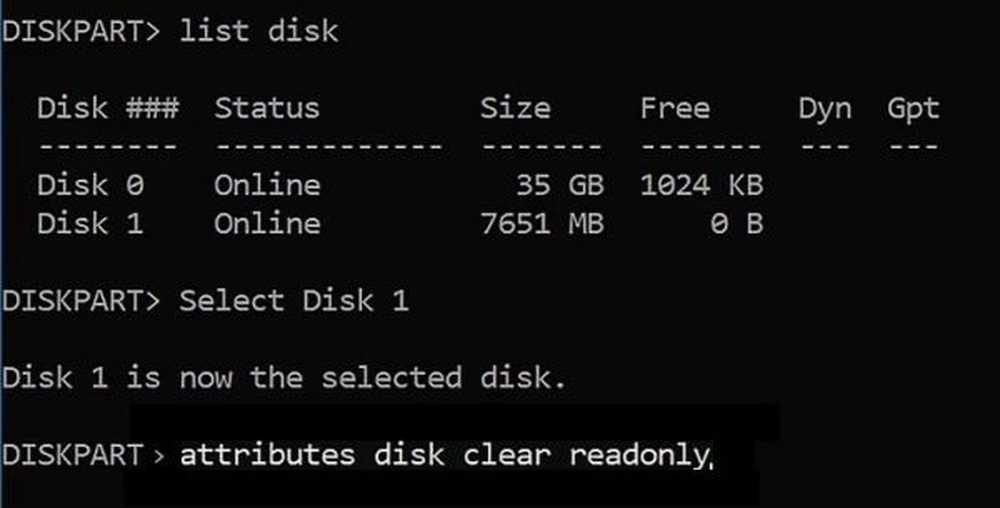
liste disk
Disse kommandoene vil hjelpe deg i enten å oppgi alle diskene kobles eller alle partisjonene på de diskene som er dannet.
Herfra må du velge en kommando avhengig av liste kommandoen du skrev inn.
Skriv inn-
velg disk #
Trykk Enter. Dette vil velge disken eller partisjonen du vil velge.
Deretter skriver du inn-
Tilordne disken klart og enkelt
Trykk Enter. Dette vil deaktivere skrivebeskyttelsen for den valgte disken.
Den andre metoden for den ved å bruke Registerredigering. For det, Skriv regedit i Windows Søk-boksen og trykk Enter for å åpne Registerredigering.
Finn registernøkkelen:
Computer \ HKEY_LOCAL_MACHINE \ SYSTEM \ CurrentControlSet \ Control \ StorageDevicePolicies
Velg og Dobbel Klikk på DWORD oppkalt som WriteProtectog sett dens Verdi Data som 0.
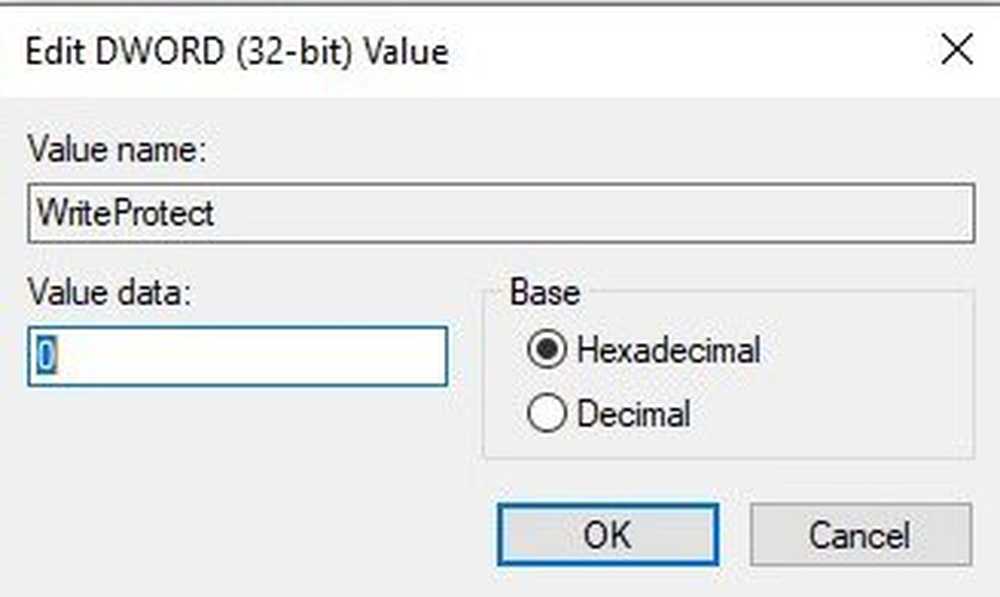
Start datamaskinen på nytt og kontroller om dette har løst dine problemer.
Mens du oppdaterer, vær rundt PCen for å samhandle med meldingene for å fullføre oppdateringen.
3] Bruk tredjeparts programvare
Du kan bruke en hvilken som helst tredjeparts gratis partisjonshåndteringsprogramvare som EaseUS til å administrere partisjonene dine og manipulere egenskapene sine.
Beste ønsker!